プレゼンテーションの成功において、正しいカラーコーディネートは非常に重要です。色は視覚的な美学だけでなく、聴衆の感情的な認識にも影響を与えます。魅力的でプロフェッショナルなプレゼンテーションを作成するには、調和のとれたカラーパレットを使用することが重要です。このガイドは、効果的な カラコンビネーションを選択し、それをあなたの プレゼンテーションに成功裏に統合する手助けをします。
主な発見
- 調和のとれたカラーパレットは、聴衆の興味を引きます。
- Adobe Color CCのようなツールを使用すると、簡単にカラーパレットを作成できます。
- カラーピッカーの使用は、既存のグラフィックからカラー値を取得するのを楽にします。
カラー選択のステップバイステップガイド
ステップ 1: Adobe Color CCの使用
魅力的なカラーパレットを作成する最初のステップは、Adobe Color CCを利用することから始まります。このツールを使うことで、モノクロの色の選択やさまざまな色調のミックスを通じて、調和のとれたカラーパレットを開発できます。プレゼンテーションのテーマに基づいて、必要な色を選択するためにツールにアクセスできます。

満足のいくカラーパレットを作成したら、それを保存することができます。「保存」に移動して、自分のカラーレシピライブラリに追加します。これにより、お気に入りのカラコンビネーションに常にアクセスできます。
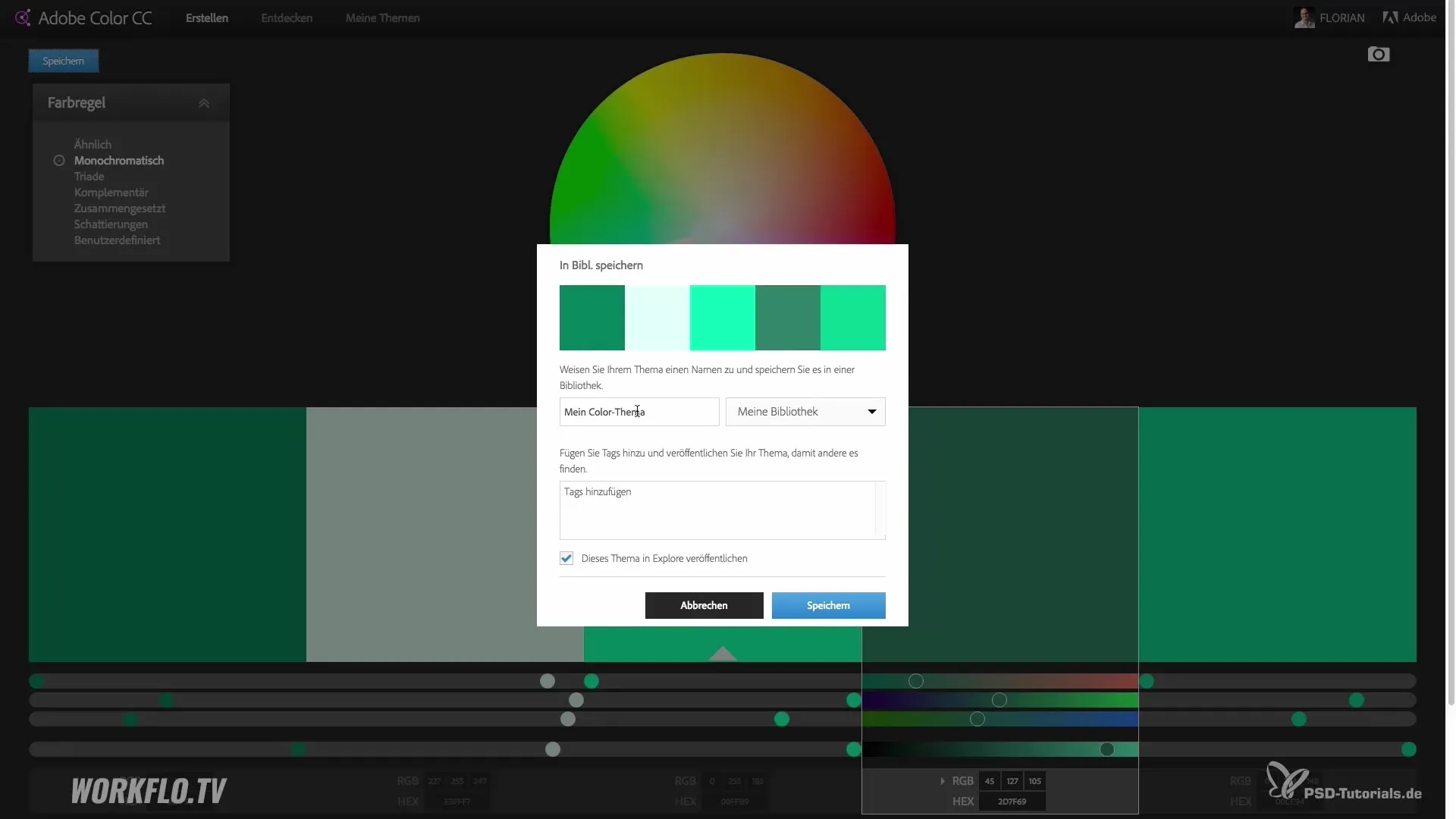
ステップ 2: 発見機能からのインスピレーション
どの色がうまく調和するか不明な場合は、Adobe Color CCの「発見」機能を利用できます。それは、整ったカラーパレットの豊富なコレクションを提供し、インスピレーションの源となります。この機能は、あなたのプレゼンテーションスタイルに合わせた新しいカラーバリエーションのアイデアを集めるのに特に便利です。
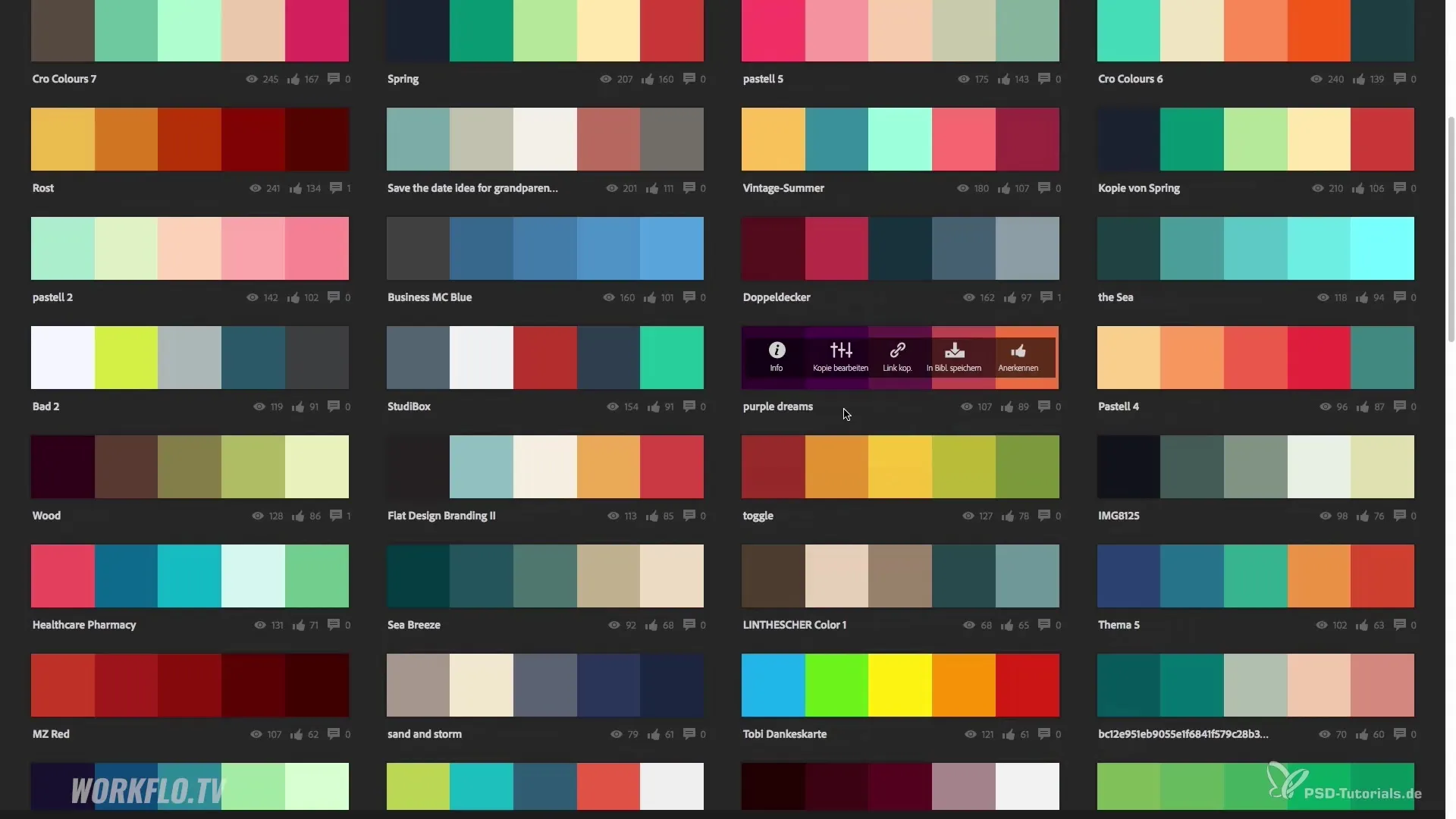
ステップ 3: Hex 値のコピー
Adobe Color CCの興味深い機能の一つは、選択した色のHex値を直接コピーできることです。これらの値は、PowerPointやその他のプレゼンテーションツールに色を統合するために重要です。カラー値のコピーは簡単で迅速に行え、即座にプレゼンテーションを進めることができます。
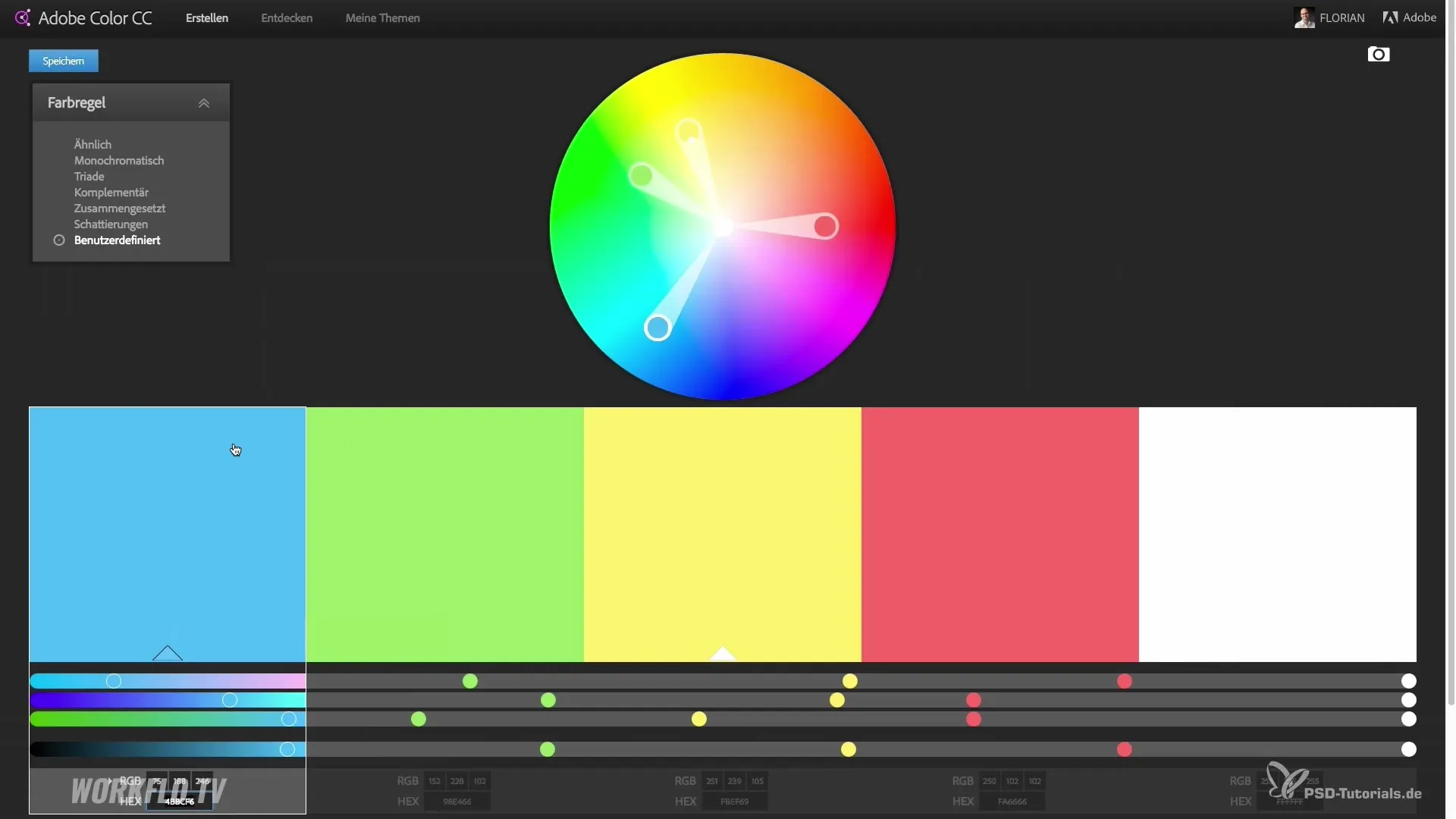
ステップ 4: 既存のグラフィックからカラー値を抽出
時には、既存のグラフィックやウェブサイトからカラー値を使用する必要があります。ここでカラーピッカーツールが役立ちます。これらの小さなプログラムを使用すると、スポイトを使ってグラフィックから必要な色値を直接取得できます。Macユーザー向けの有名なツールはColorSnapperで、簡単な操作が可能です。
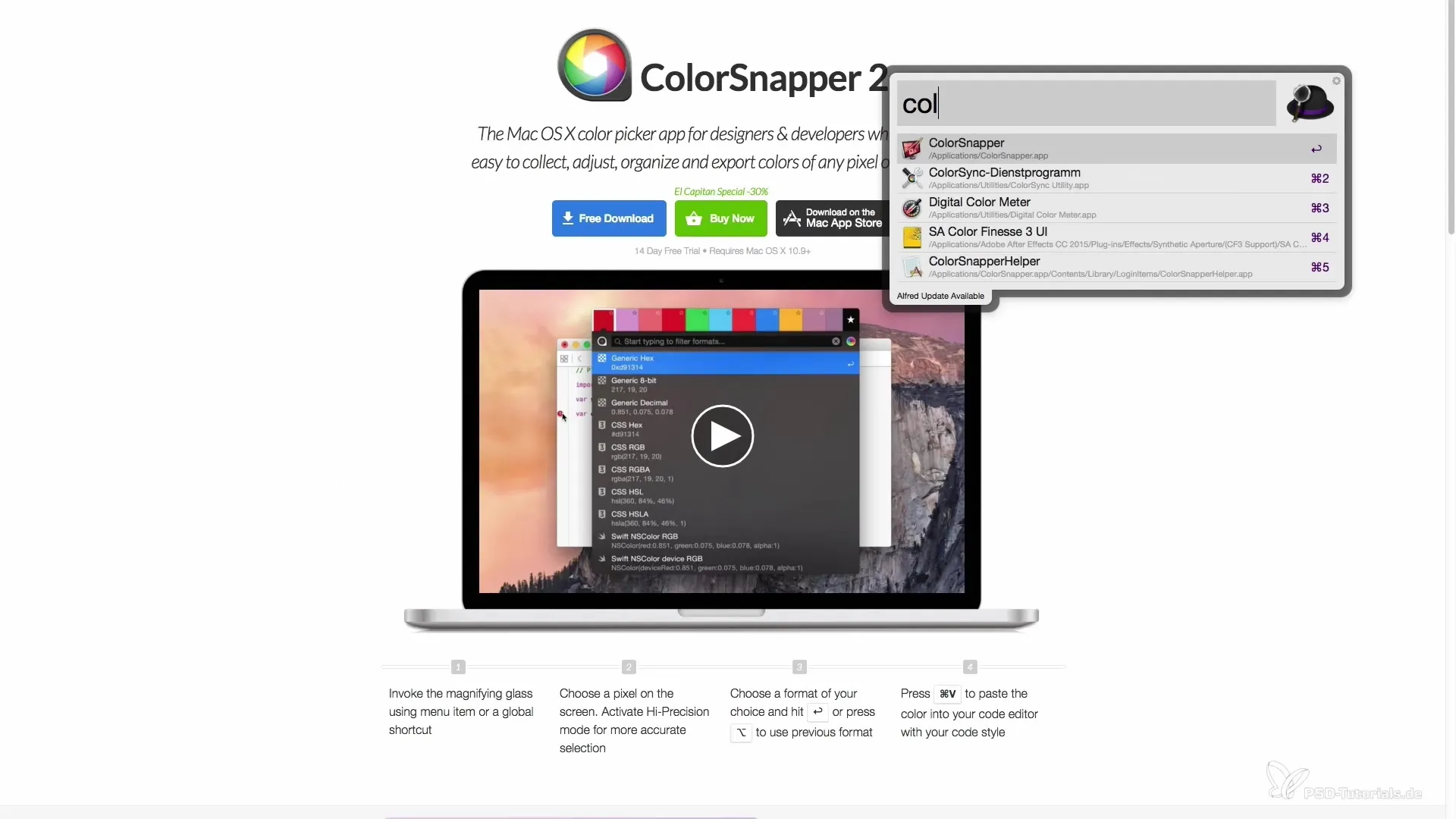
ステップ 5: PCユーザー向けのColor-Copの使用
PCユーザー向けにはColorCopというツールがあります。これはColorSnapperと似ており、スポイト機能を通じて色を簡単にキャッチできます。ColorCopは無料でダウンロードでき、色値を直接クリップボードにコピーできる機能を提供し、すぐに作業を再開できます。これらのツールは時間を節約し、正確に目的の色値を統合するのに役立ちます。
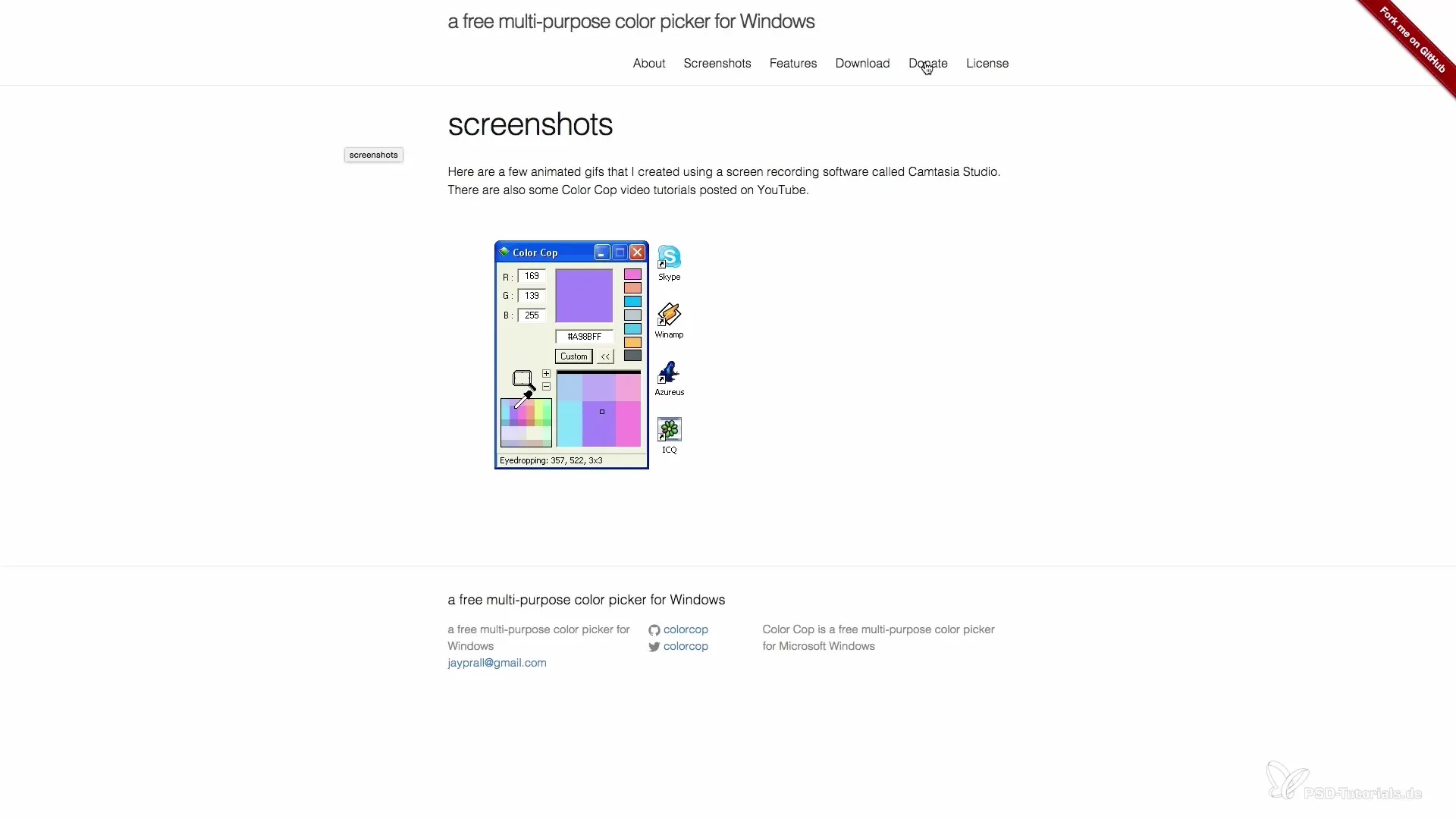
まとめ – プレゼンテーションのための調和のとれたカラーバリエーションを見つける
色はプレゼンテーションにおいて強力なツールです。適切なカラーパレットを使用することで、聴衆を引き付け、アイデアをより効果的に伝えることができます。Adobe Color CCやカラーピッカーのようなツールを活用して、調和のとれたカラーバリエーションを見つけて、それを楽にプレゼンテーションに組み込みましょう。これにより、視覚的な交響曲と記憶に残る印象を生み出すことができます。
よくある質問
調和のとれたカラーパレットを作成するにはどうすればよいですか?Adobe Color CCなどのツールを使って、調和のとれた組み合わせを選択してカラーパレットを作成できます。
既存のグラフィックからカラー値をコピーできますか?はい、ColorSnapperやColorCopなどのツールを使用して、グラフィックやウェブサイトからカラー値を取得できます。
カラーパレットのインスピレーションはどこで見つけられますか?Adobe Color CCの発見機能は、多くのカラーパレットを提供しており、それをインスピレーションの源として利用できます。


